ساده ترین روش های آپدیت برنامه ها در مک

هر سال، اپل آپدیت برنامه ها در مک (macOS)، سیستم عامل (OS) که در مک خود استفاده می کنید، را ارائه میکند. چرخه بهروزرسانی سالانه Mac Apple اغلب تغییرات تکراری را به همراه دارد، اما برخی سالها تغییرات عمدهای دارند.
سیستم عامل macOS شما یا OS X، برای نسخههای قدیمیتر macOS امکان دارد هر پاییز بهروزرسانی شود، البته تا زمانی که اپل همچنان از دستگاه شما پشتیبانی میکند. در این مقاله به شما نشان خواهیم داد که چگونه آپدیت برنامه ها در مک را انجام دهید و نحوه بهروزرسانی خودکار macOS را به شما نشان خواهیم داد. همچنین به شما نشان خواهیم داد که چگونه از MacKeeper برای به روز رسانی تمام برنامه های خود با یک کلیک استفاده کنید.
باید بدانید در کنار سیستم عامل، به آپدیت برنامه ها درسیستم مک نیز مهم است تا مطمئن شوید همه چیز همانطور که باید کار می کند.
روش آپدیت برنامه ها در مک
برای بررسی بهروزرسانیهای نرمافزار جدید اپل در مک، این مراحل را دنبال کنید:
1. به منوی اپل بروید
2. روی About This Mac کلیک کنید، سپس در پنجره باز شده روی Software Update کلیک کنید.
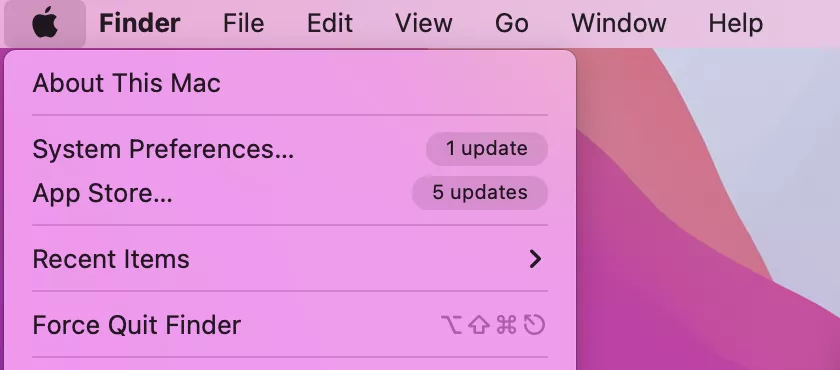
3. گزینه Software Update را انتخاب کنید.
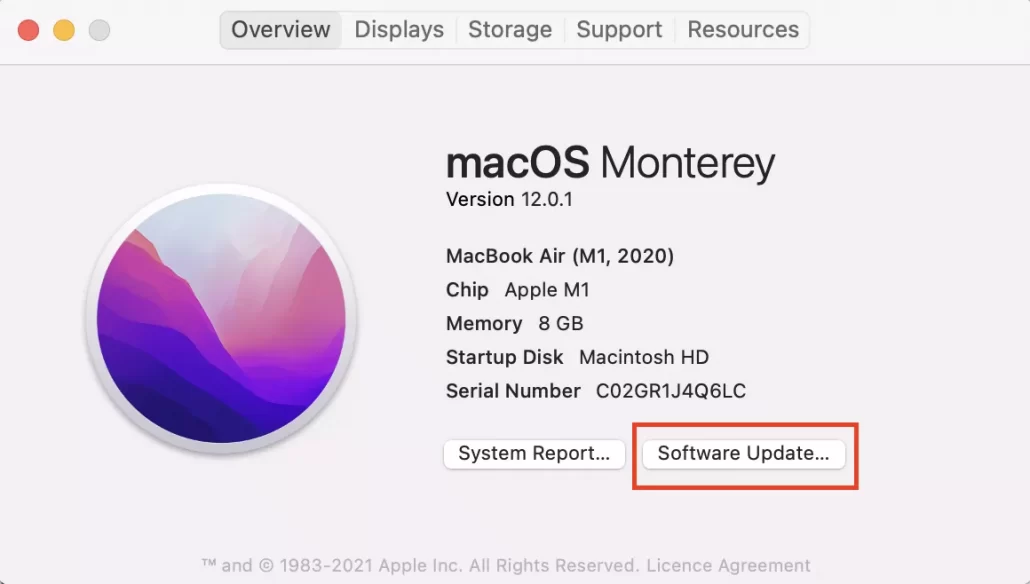
4.روی About This Mac کلیک کنید، سپس در پنجره باز شده روی Software Update کلیک کنید.
5. بهروزرسانیهای macOS موجود را بررسی کنید.
تنظیمات سیستم ظاهر میشود و آپدیت برنامه ها لپ تاپ مک را جستجو میکند. اگر موردی پیدا کرد، روی Update Now کلیک کنید تا آن بهروزرسانی را دانلود و نصب کنید. اگر آپدیت قبلا دانلود شده است، روی Restart Now کلیک کنید تا به جای آن نصب شود.
بسته به اندازه بهروزرسانی و سرعت اتصال اینترنت، دانلود و نصب بهروزرسانی نرمافزار جدید برای مک شما بین پنج دقیقه تا پنج ساعت طول میکشد.
وقتی آپدیت دانلود شد، مک شما از شما می خواهد که Restart کنید تا بتواند به روز رسانی را نصب کند.
چگونه مک خود را طوری تنظیم کنیم که macOS به طور خودکار به روز شود؟
ایده خوبی است که به مک خود بگویید که macOS را به طور خودکار به روز کند، بنابراین هرگز نیازی به نگرانی در مورد از دست دادن یک به روز رسانی مهم نباشید.
برای انجام آپدیت برنامه ها لپ تاپ مک به صورت خودکار مراحل زیر را دنبال کتید:
1. صفحه Software Update را در System Preferences باز کنید.
2. کادری که می گوید Automatically keep my Mac update را علامت بزنید.
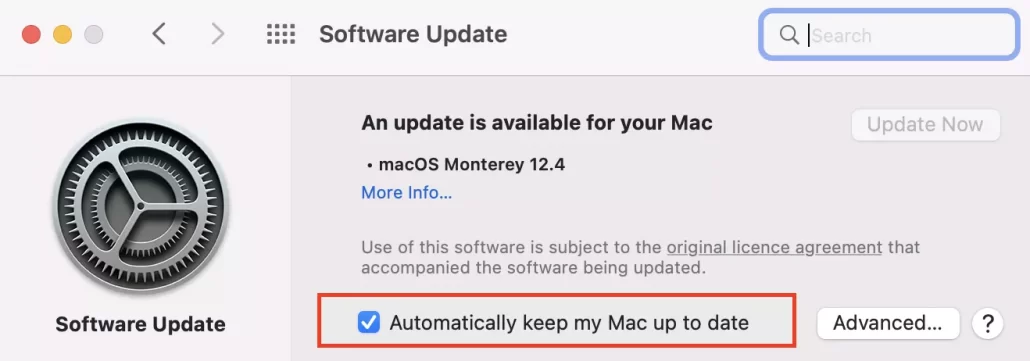
آپدیت برنامه ها در مک چگونه انجام میشود؟
درست مانند سیستم عامل، آپدیت برنامه ها در سیستم عامل مک به صورت منظم نیز مهم است. نصب آخرین بهروزرسانیهای نرمافزاری برای برنامههای Mac شما تضمین میکند که تمام آخرین ویژگیها را بدون هیچیک از آخرین باگها در اختیار دارید.
متأسفانه، بهروزرسانی همه برنامهها به آسانی بهروزرسانی macOS آسان نیست. این به این دلیل است که برای ب آپدیت برنامه ها سیستم مک که از طریق اپ استور دریافت کردهاید و برنامههایی که خارج از اپ استور دریافت کردهاید، باید فرآیند جداگانهای را دنبال کنید.
برای به روز رسانی برنامه های Mac App Store:
1.اپ استور را در مک خود باز کنید.
2.روی Updates در نوار کناری کلیک کنید.
3.اگر بهروزرسانیهایی در دسترس هستند، روی Update All کلیک کنید تا آنها را دانلود و نصب کنید.
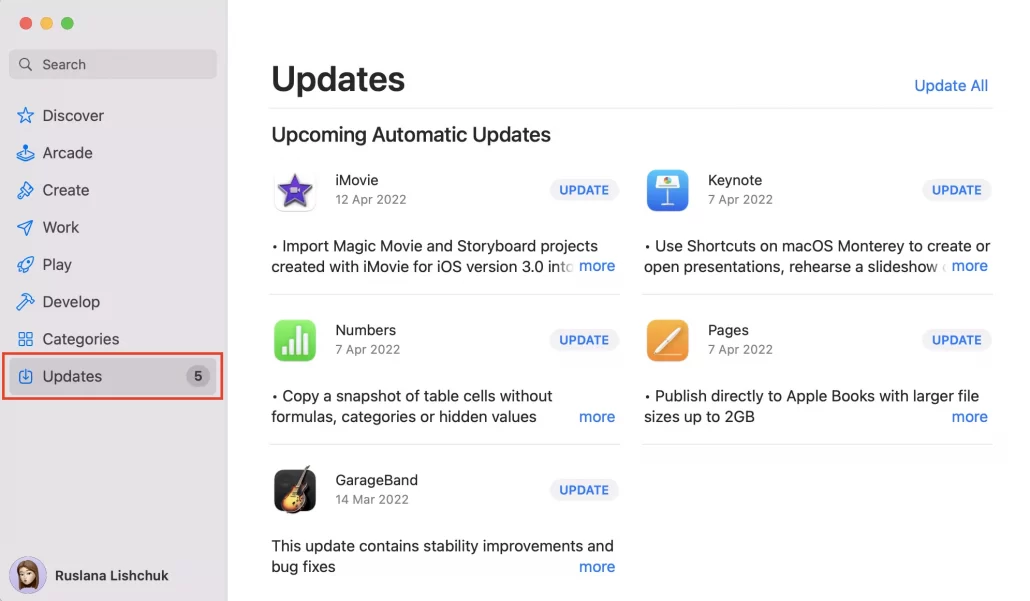
برای بهروزرسانی برنامههای Mac که از طریق App Store دریافت نکردهاید، باید از وبسایت توسعهدهنده بازدید کنید و آخرین بهروزرسانیها را از آنجا دانلود کنید. همچنین ممکن است این برنامه ها هنگام باز کردن از شما بخواهند به روز رسانی کنید.
چگونه همه نرم افزارهای مک خود را فوراً به روز کنیم
ساده ترین راه برای آپدیت برنامه ها لپ تاپ مک، استفاده از Update Tracker در MacKeeper است. این ابزار مفید مک شما را اسکن میکند تا همه برنامههای شما را پیدا کند، سپس آن برنامهها را در پایگاه داده MacKeeper بررسی میکند تا بفهمد آیا آخرین بهروزرسانی را اجرا میکنید یا خیر.
پس از اسکن برنامه های مک خود برای یافتن اینکه کدام یک نیاز به به روز رسانی دارند، می توانید از MacKeeper استفاده کنید تا فوراً با یک کلیک شروع به دانلود و نصب همه ی برنامه های موجود در سیستم مک را به روز رسانی کنید.
از طرف دیگر، میتوانید برنامه های مشخصی را انتخاب کنید و بروزرسانی نمایید که این امر برای اشخاصی که میخواهند از پهنای باند اینترنت برای دانلود به صورت همزمان استفاده نکنند را هحل مناسبی است.
برای استفاده از ابزار Update Tracker:
1. MacKeeper را دانلود و بر روی مک خود نصب کنید..
2. روی Update Tracker در نوار کناری MacKeeper کلیک کنید.
3. روی Scan for Updates کلیک کنید و منتظر بمانید تا MacKeeper اسکن برنامه های شما را تمام کند.
![]()
4. هنگامی که اسکن کامل شد، MacKeeper لیستی از برنامه های مک را که باید به روز کنید نشان می دهد. روی Update All کلیک کنید تا بهروزرسانی همه آن برنامهها به طور همزمان آغاز شود.
![]()
سوالات متداول آپدیت برنامه ها در مک
چرا نمی توانم macOS را در مک خود به روز کنم؟
دلایل مختلفی وجود دارد که ممکن است نتوانید مک خود را به روز کنید. با این حال، شایع ترین دلیل کمبود فضای ذخیره سازی است. مک شما باید فضای خالی کافی برای دانلود فایل های به روز رسانی جدید داشته باشد تا بتواند آنها را نصب کند.
برای آپدیت برنامه ها در مک، سعی کنید 15 تا 20 گیگابایت فضای ذخیرهسازی رایگان خود نگه دارید. اگر برای پاک کردن فضای خالی مک خود به کمک نیاز دارید.
آخرین نسخه macOS چیست؟
در زمان نگارش این مقاله، آخرین آپدیت برنامه ها لپ تاپ مک نرمافزار اپل برای مک، macOS Monterey 12.4 است. با این حال، اپل مرتباً بهروزرسانیهای جدید را برای بهبود کارایی و اصلاح باگهای نرمافزاری منتشر میکند، بنابراین اعداد دقیق احتمالاً مرتباً تغییر میکنند.
آیا مک من برای به روز رسانی خیلی قدیمی است؟
اگر نمیتوانید آپدیت برنامه ها در مک انجام رسانید، علیرغم اینکه فضای خالی زیادی برای این کار دارید، ممکن است مک شما برای این نسخه از macOS خیلی قدیمی باشد. با گذشت زمان، اپل انتشار بهروزرسانیهای macOS را برای قدیمیترین رایانههای خود متوقف میکند تا زمانی که سختافزار قدیمی نمیتواند با نرمافزار همگام شود، تا از مشکلات عملکردی سیتم اپل جلوگیری کند.
بهتر است در وب سایت اپل بررسی کنید تا ببینید کدام مدل از آپدیت برنامه ها لپ تاپ مک با آخرین نسخه macOS سازگار است.
آیا باید مک خود را به روز کنم؟
به طور کلی، بهتر است سیستم خود را در حال اجرای آخرین آپدیت برنامه ها در مک نگه دارید. این کار نه تنها باعث میشود شما به جدیدترین ویژگیهای مک دسترسی داشته باشید، بلکه به این معنی است که مک شما در برابر اشکالات نرمافزاری یا نقضهای امنیتی محافظت میشود.
گفته میشود، اگر برای کار خود به نرمافزار خاصی وابسته هستید، فقط در صورتی باید آپدیت برنامه ها سیستم مک به انجام برسانید که بدانید آن نرمافزار با سیستم شما سازگار اداشته باشد. پس از بهروزرسانیهای بزرگ macOS، اغلب چند ماه طول میکشد تا هر نرمافزار استاندارد صنعتی روی آن بهروزرسانی قابل اعتماد کار کند.
تعمیر لپ تاپ به عنوان متخصص در تعمیر لپ تاپ، تعمیر مک بوک،تعمیر سرفیس امیدوار است مطالب مفید جهت آپدیت برنامه ها لپ تاپ مک برای شما ارائه کرده باشد. جهت اطلاع از راه های ارتباطی با ناوک سرویس به صفحه تماس با ما مراجعه فرمایید.
